 Vous avez du mal à retrouver une note importante sur votre Mac ? Eh bien, il est possible que vous cherchiez au mauvais endroit ou que la note manque réellement. Cette dernière possibilité peut être causée par diverses raisons : panne matériel, malware, coupure de courant, ou même suppression accidentelle. Mais heureusement, quelle que soit votre situation, il existe quelques méthodes qui peuvent aider à récupérer les notes supprimées sur votre Mac.
Vous avez du mal à retrouver une note importante sur votre Mac ? Eh bien, il est possible que vous cherchiez au mauvais endroit ou que la note manque réellement. Cette dernière possibilité peut être causée par diverses raisons : panne matériel, malware, coupure de courant, ou même suppression accidentelle. Mais heureusement, quelle que soit votre situation, il existe quelques méthodes qui peuvent aider à récupérer les notes supprimées sur votre Mac.
Lisez la suite pour découvrir comment retrouver des notes perdues sur votre Mac et comment récupérer celles qui ont été supprimées.
Table des matières
Où sont généralement stockées les notes sur un Mac ?
Savoir où les notes sont enregistrées peut être incroyablement utile au cas où vous voudriez sauvegarder manuellement les données ou lorsque vous rencontrez des difficultés pour localiser une note au sein de l’application Notes et pensez que les notes pourraient avoir disparu de votre Mac.
Il y a deux endroits où vous pouvez trouver la base de données de toutes vos notes et les fichiers utilisés dans celles-ci :
- 🖥️ Disque dur du Mac : Par défaut, toutes les données de l’application Notes sont automatiquement enregistrées dans un dossier séparé sur le disque dur.
- ☁️ Compte iCloud : Si vous avez synchronisé vos notes avec iCloud, vous devriez pouvoir y accéder en ligne via iCloud.
Essayez de trouver des notes sur un Mac
Outre l’ouverture de vos notes avec l’application Notes sur votre Mac, vous pouvez également les trouver directement sur le disque dur de votre ordinateur via le Finder ou via votre compte iCloud.
Option 1 : Explorateur
Il est assez facile de trouver l’emplacement des notes sur votre Mac. Mais la partie délicate est de les lire, car elles contiennent non seulement le texte de vos notes, mais également beaucoup d’autres données utilisées par l’application Notes.
Voici comment trouver un fichier de base de données avec toutes les notes sur votre Mac :
- Ouvrez Finder.
- En utilisant la barre de menu, cliquez sur Aller > Aller au dossier.
- Copiez-collez le chemin suivant et cliquez sur Aller :
~/Library/Containers/com.apple.Notes/Data/Library/Notes/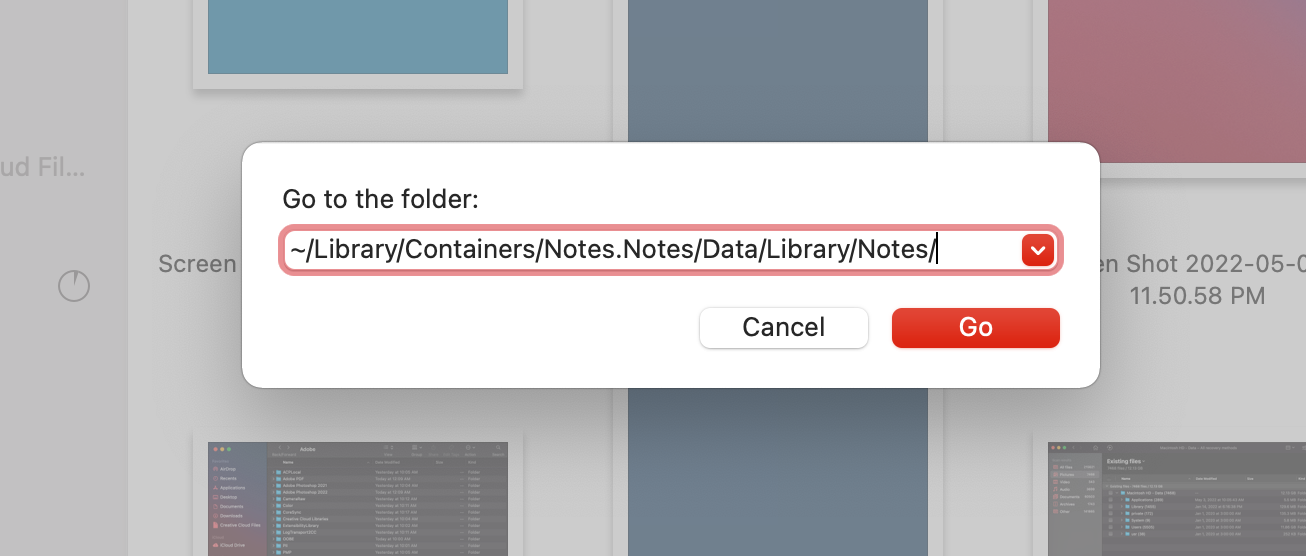
- Ouvrez le fichier NotesV7.storedata-wal (cliquez dessus avec le bouton droit et choisissez de l’ouvrir avec TextEdit).
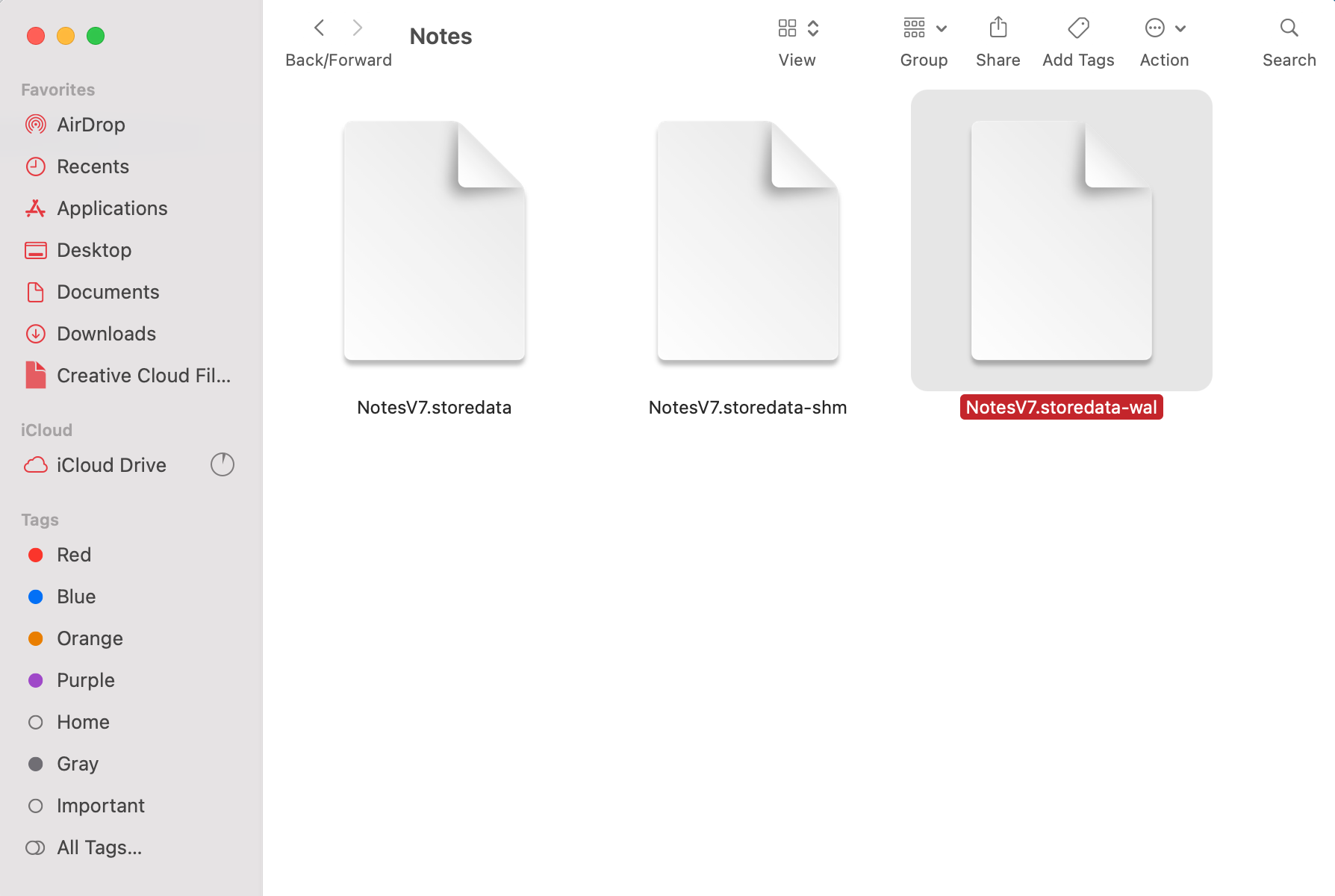
Option 2 :iCloud
Voici comment accéder à vos notes via iCloud :
- Rendez-vous sur icloud.com et connectez-vous à votre compte.
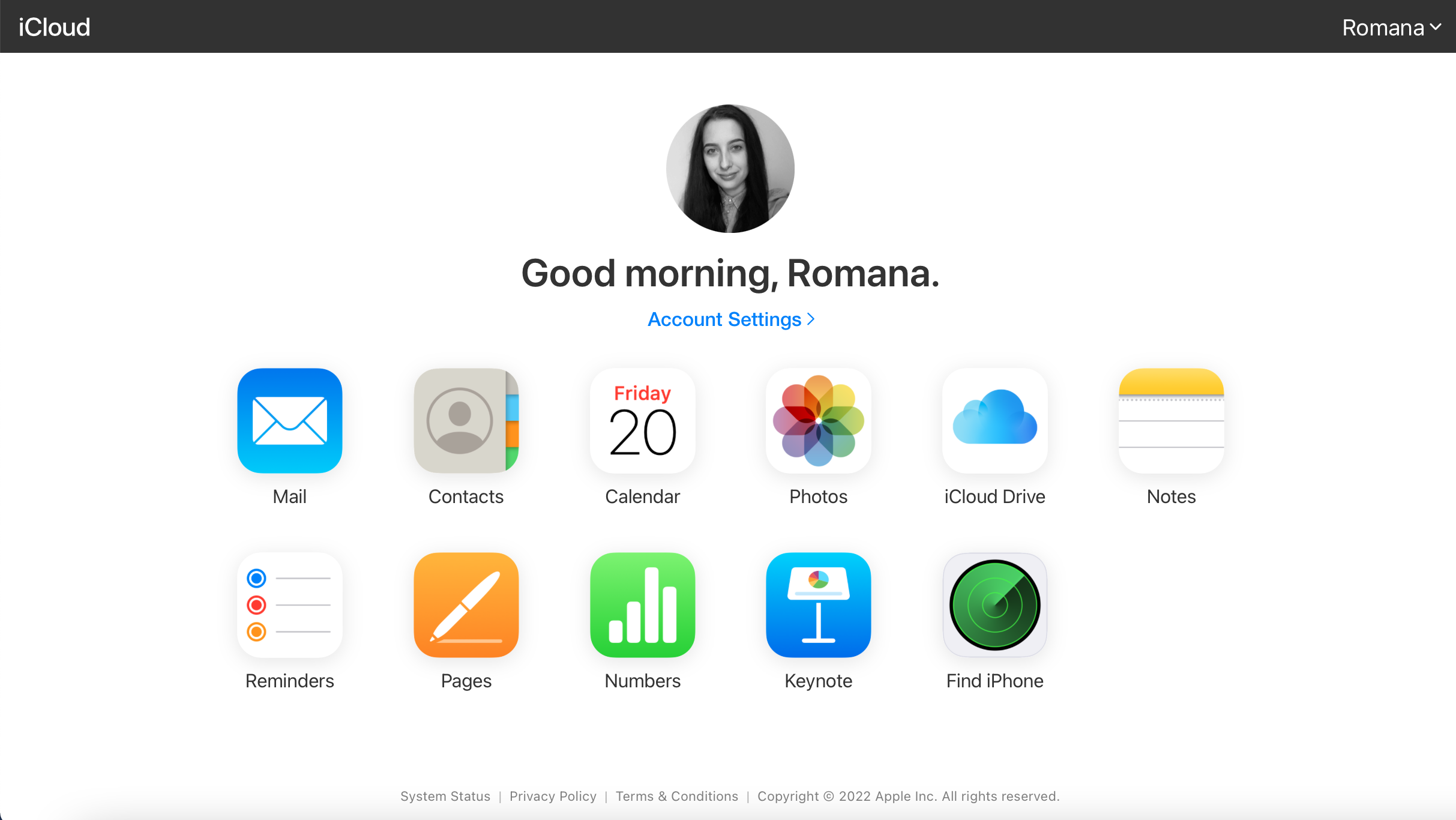
- Cliquez sur Notes.
- Utilisez le champ de recherche pour trouver une note spécifique.
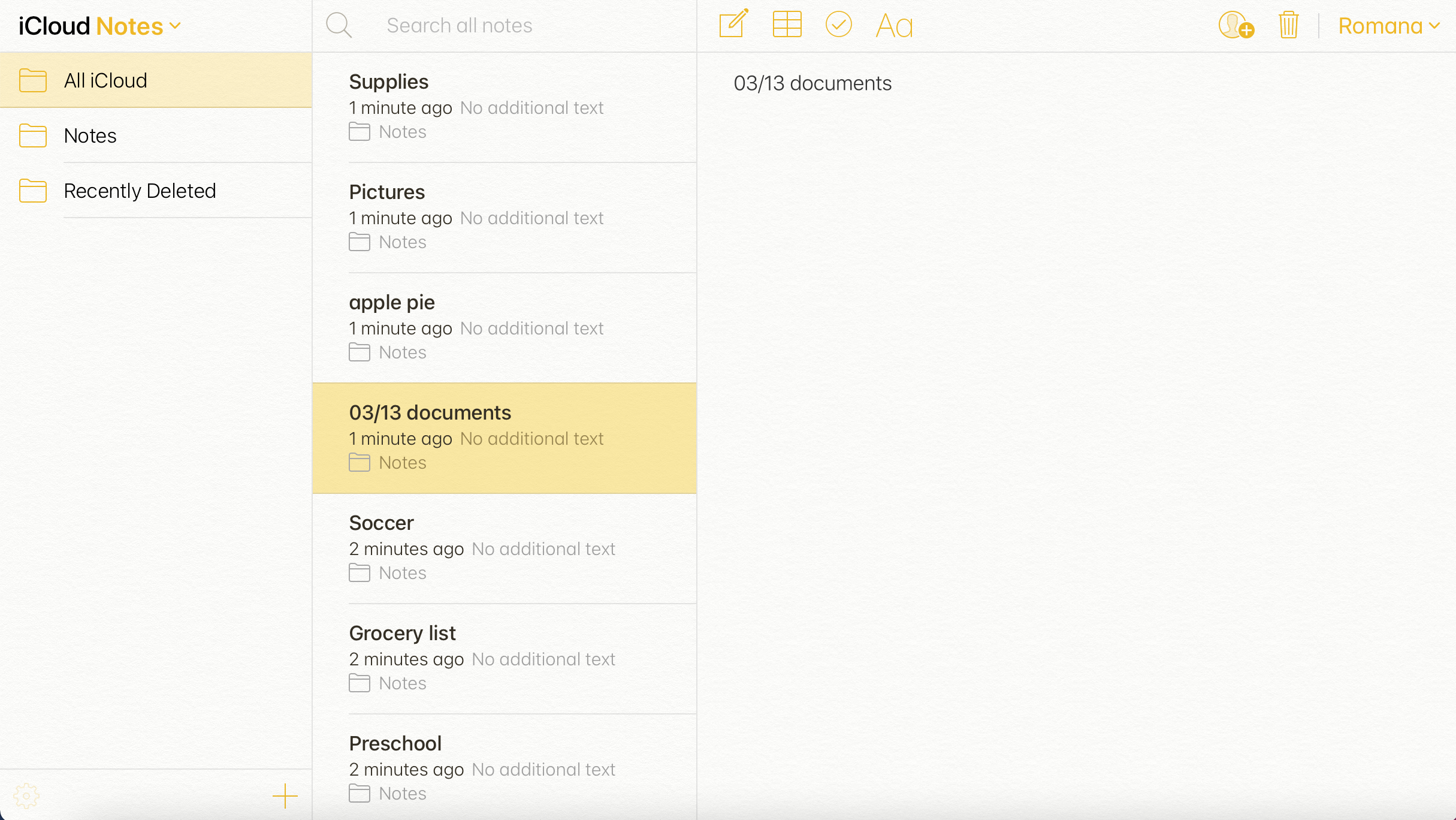
Comment récupérer des notes supprimées sur un Mac
Si vous êtes certain d’avoir supprimé un fichier Note et que vous souhaitez maintenant le restaurer, ces méthodes de récupération de données devraient vous aider. Choisissez simplement une méthode qui vous convient et suivez les instructions étape par étape.
Méthode 1 :Vérifiez le dossier Supprimés récemment
Lorsque vous supprimez une note de l’application Notes sur votre Mac, elle est instantanément transférée dans le dossier Récemment Supprimés au sein de l’app. Les notes supprimées y resteront pendant 30 à 40 jours. Donc, si vous vous rendez compte que vous souhaitez restaurer un fichier Notes et que peu de temps s’est écoulé depuis sa suppression, la première chose à faire est de vérifier ce dossier.
Remarque : Si vous avez vérifié le dossier « Supprimés récemment » dans l’application Notes et que la note nécessaire n’était pas là, cela signifie que l’application a déjà supprimé définitivement le fichier. Dans ce cas, essayez de le restaurer en utilisant toute autre méthode de récupération de données décrite dans cet article.
Voici comment trouver des notes supprimées sur un Mac et les récupérer :
- Lancez l’application Notes.
- Cliquez sur l’onglet Récemment Supprimées dans la barre latérale de gauche.
- Parcourez les notes supprimées et cliquez sur celle que vous souhaitez restaurer.
- Cliquez sur Modifier dans le menu en haut de l’écran et choisissez Annuler Suppression de la Note (ou alternativement, faites un clic droit sur la note, choisissez Déplacer vers et sélectionnez le dossier désiré).
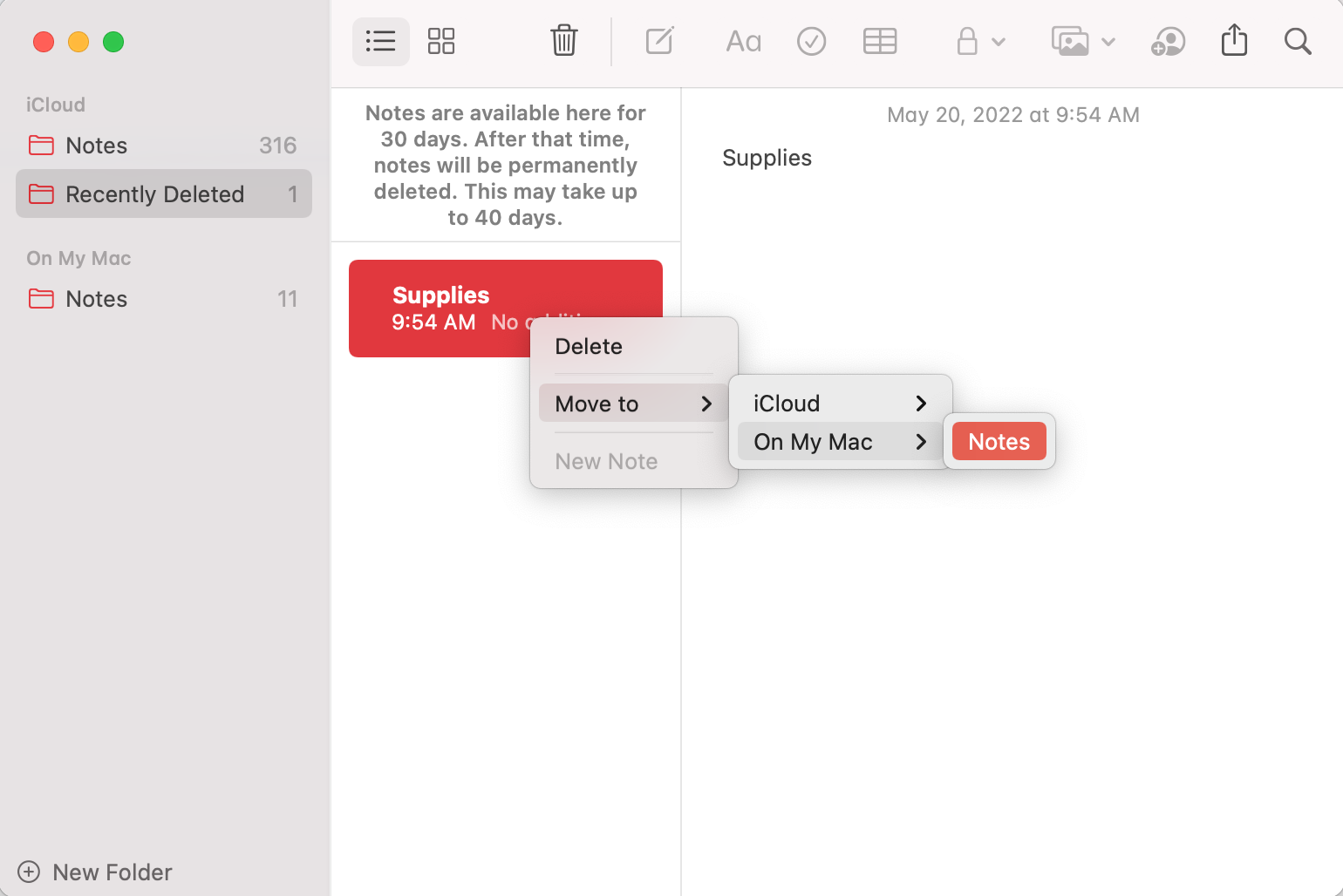
Méthode 2 : Utilisez un logiciel de récupération de données
La solution suivante que vous pouvez essayer pour restaurer une note supprimée consiste à utiliser un outil spécialisé de récupération de données. Disk Drill en est un excellent exemple, car il est rapide, efficace et incroyablement facile à naviguer. De plus, cet outil dispose d’une version d’essai gratuite qui vous permet de le tester avant d’acheter une licence.
Important : Arrêtez d’utiliser votre Mac dès que vous remarquez qu’un fichier Notes est manquant. Cela empêchera l’ordinateur d’écraser la note supprimée avec de nouvelles données et augmentera vos chances de récupérer le fichier.
De plus, Disk Drill est un outil polyvalent et peut être utilisé pour récupérer toutes sortes de fichiers : images, vidéos, documents Pages, feuilles de calcul Excel, e-mails, etc. Et il peut même vous aider à prévenir d’éventuelles pertes de données.
Voici comment récupérer des notes sur un Mac en utilisant Disk Drill :
- Télécharger Disk Drill et suivez les instructions à l’écran pour l’installer sur votre ordinateur.
- Lancez l’application.
- Choisissez le lecteur où la note supprimée se trouvait et cliquez sur le bouton Rechercher des données perdues.
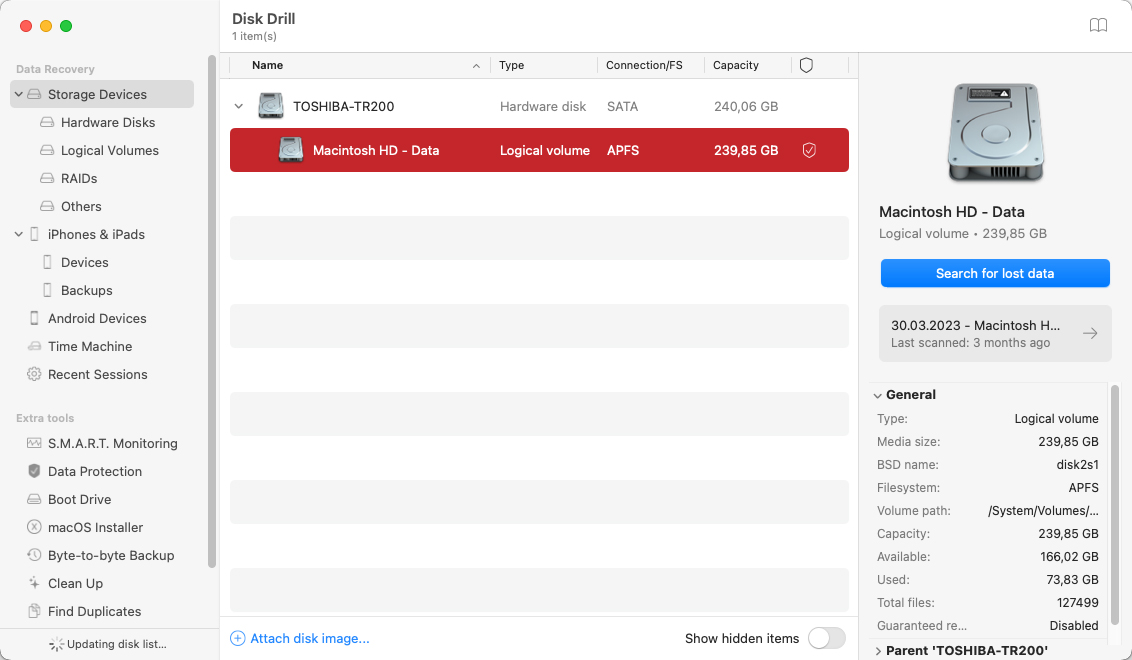
- Une fois l’analyse terminée, cliquez sur le bouton Examiner les éléments trouvés.
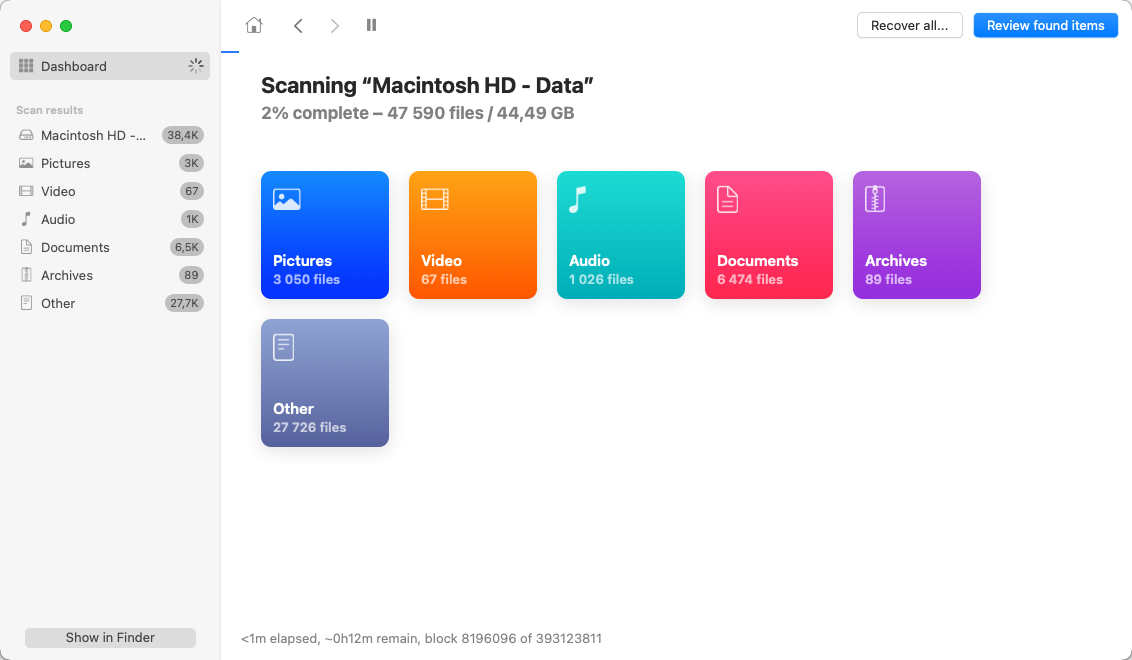
- Parcourez les fichiers et cliquez sur l’icône œil près d’un fichier pour en avoir un aperçu.
- Pour trouver la base de données complète avec vos notes, tapez NotesV7 dans le champ de recherche en haut à droite de l’écran.
- Cliquez sur la case près d’un fichier pour le sélectionner. Puis, lorsque vous êtes prêt, cliquez sur Récupérer.
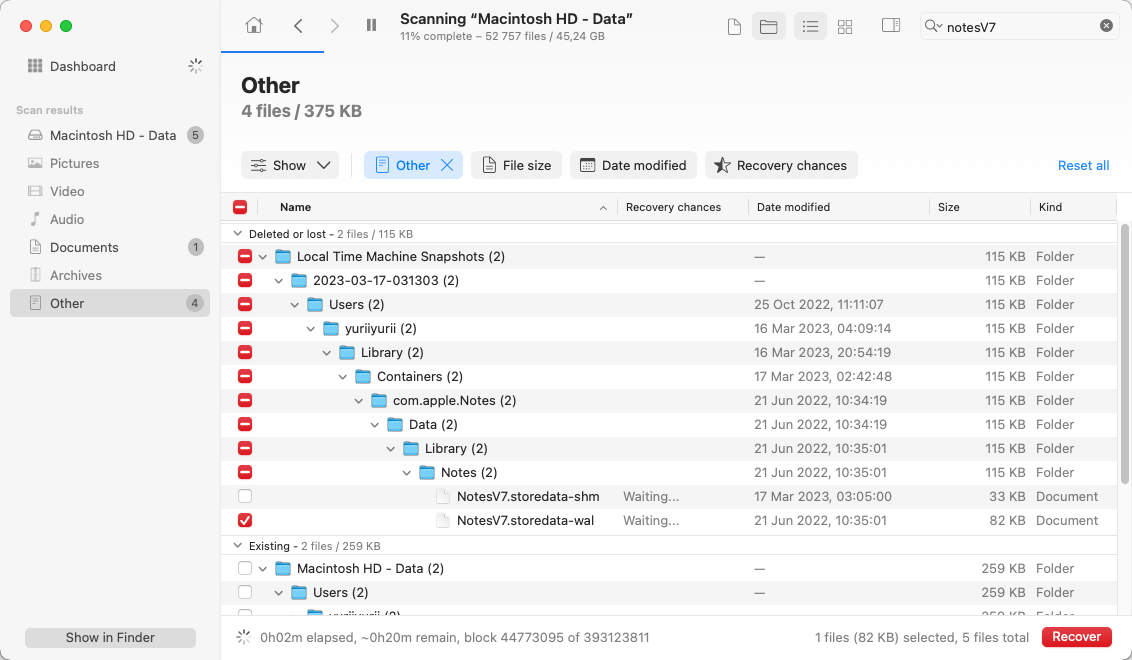
- Choisissez un emplacement préféré pour le fichier récupéré et cliquez sur Suivant (il est recommandé de sélectionner un dossier d’un autre lecteur pour éviter un écrasement accidentel des données).
Méthode 3 : Parcourir les Fichiers Temporaires
Si vous ne vous souvenez pas avoir supprimé une note de l’application Notes sur votre Mac et qu’il semble que le fichier ait simplement disparu de lui-même, essayez de le rechercher dans le dossier des Fichiers temporaires sur votre Mac. Étant donné que le dossier est caché sur les Mac, la meilleure façon d’y accéder est via l’application Terminal.
Voici comment ouvrir le dossier Fichiers temporaires et rechercher un fichier Notes :
- Lancez l’application Terminal (allez sur Launchpad et saisissez Terminal dans le champ de recherche en haut de l’écran).
- Tapez la commande
echo $TMPDIRet appuyez sur Retour. - Ensuite, saisissez la commande
open $TMPDIRet appuyez sur .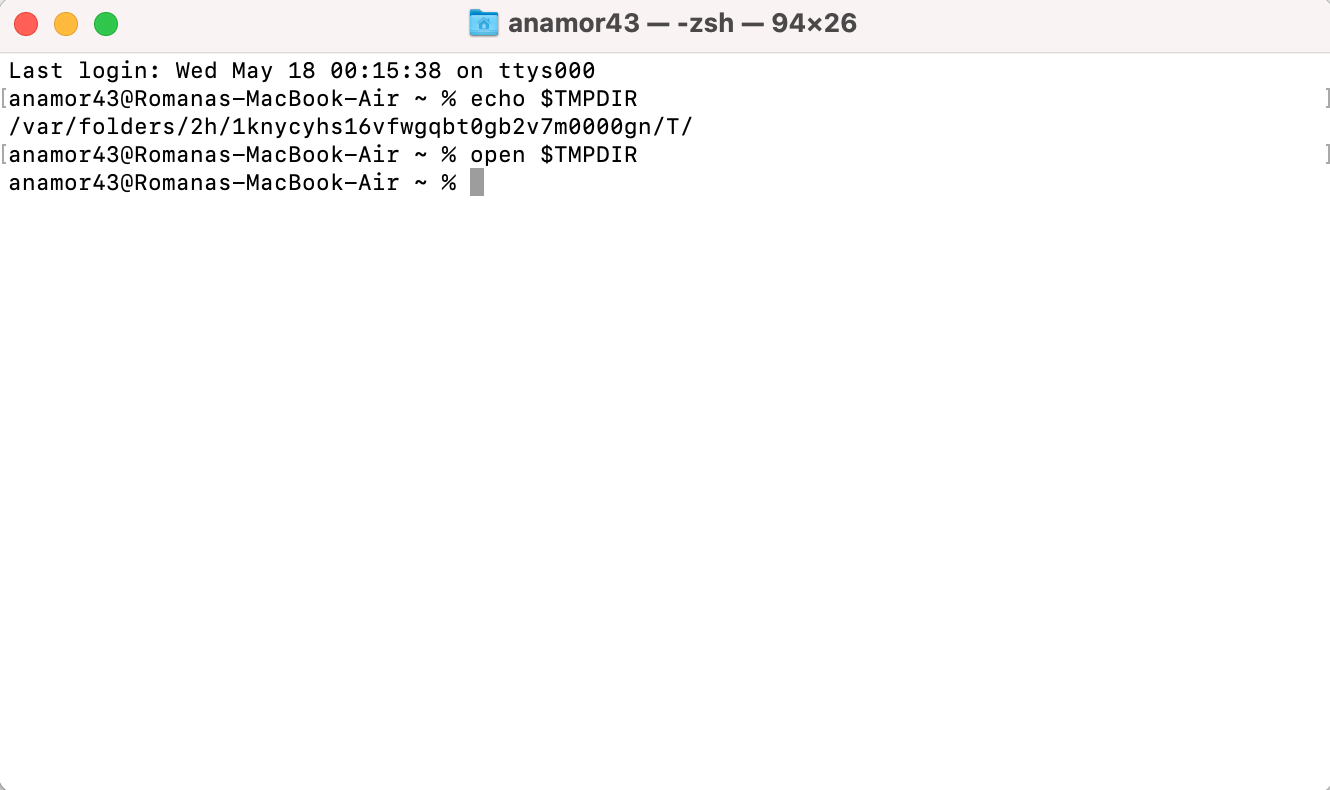
- Cherchez le dossier contenant les fichiers Notes (il doit être nommé quelque chose comme com.apple.Notes). Ouvrez le dossier et recherchez le fichier.
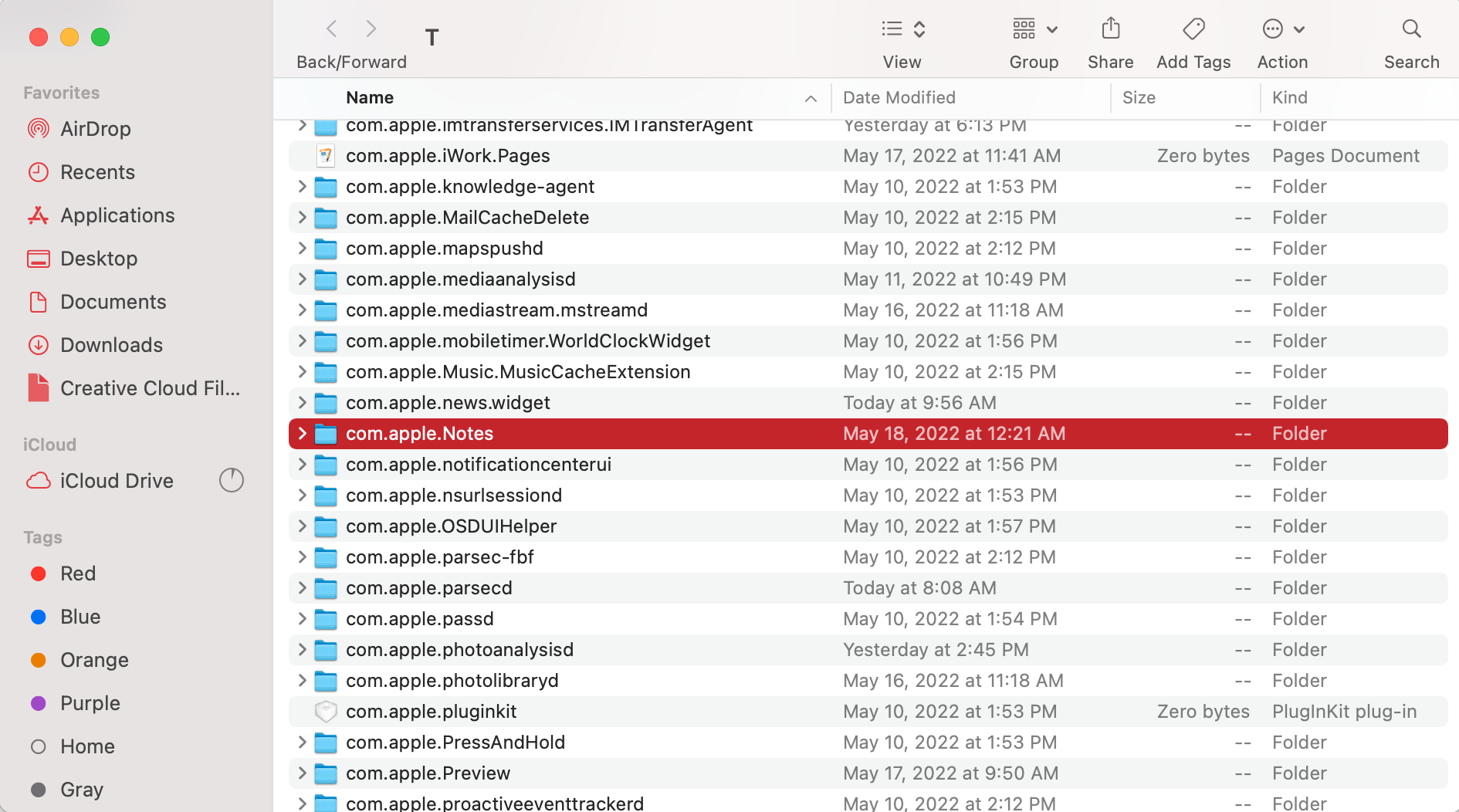
- Alternativement, vérifiez également le dossier TemporaryItems.
Méthode 4 :Restaurer depuis iCloud
Si vous avez utilisé iCloud pour synchroniser vos notes sur vos appareils, alors vous devriez être capable de restaurer un fichier Notes supprimé à l’aide de cette méthode.
Pour vérifier si vous avez utilisé iCloud avec l’application Notes, ouvrez les Préférences Système sur votre Mac, cliquez sur Identifiant Apple et connectez-vous à votre compte. Ensuite, cliquez sur iCloud dans la barre latérale, et s’il y a une coche près de Notes, cela signifie que vos notes sont synchronisées avec iCloud.
Remarque : Les notes supprimées seront conservées dans votre compte iCloud pendant 30 à 40 jours. Après cela, elles seront définitivement supprimées et vous ne pourrez pas les récupérer en utilisant cette méthode.
Voici comment récupérer des notes depuis iCloud sur votre Mac :
- Rendez-vous sur icloud.com et connectez-vous à votre compte.
- Cliquez sur Notes.
- Cliquez sur le dossier Récemment Supprimé dans la barre latérale gauche.
- Parcourez les notes supprimées. Une fois que vous avez trouvé celle qu’il vous faut, cliquez dessus, puis cliquez sur Récupérer en haut.
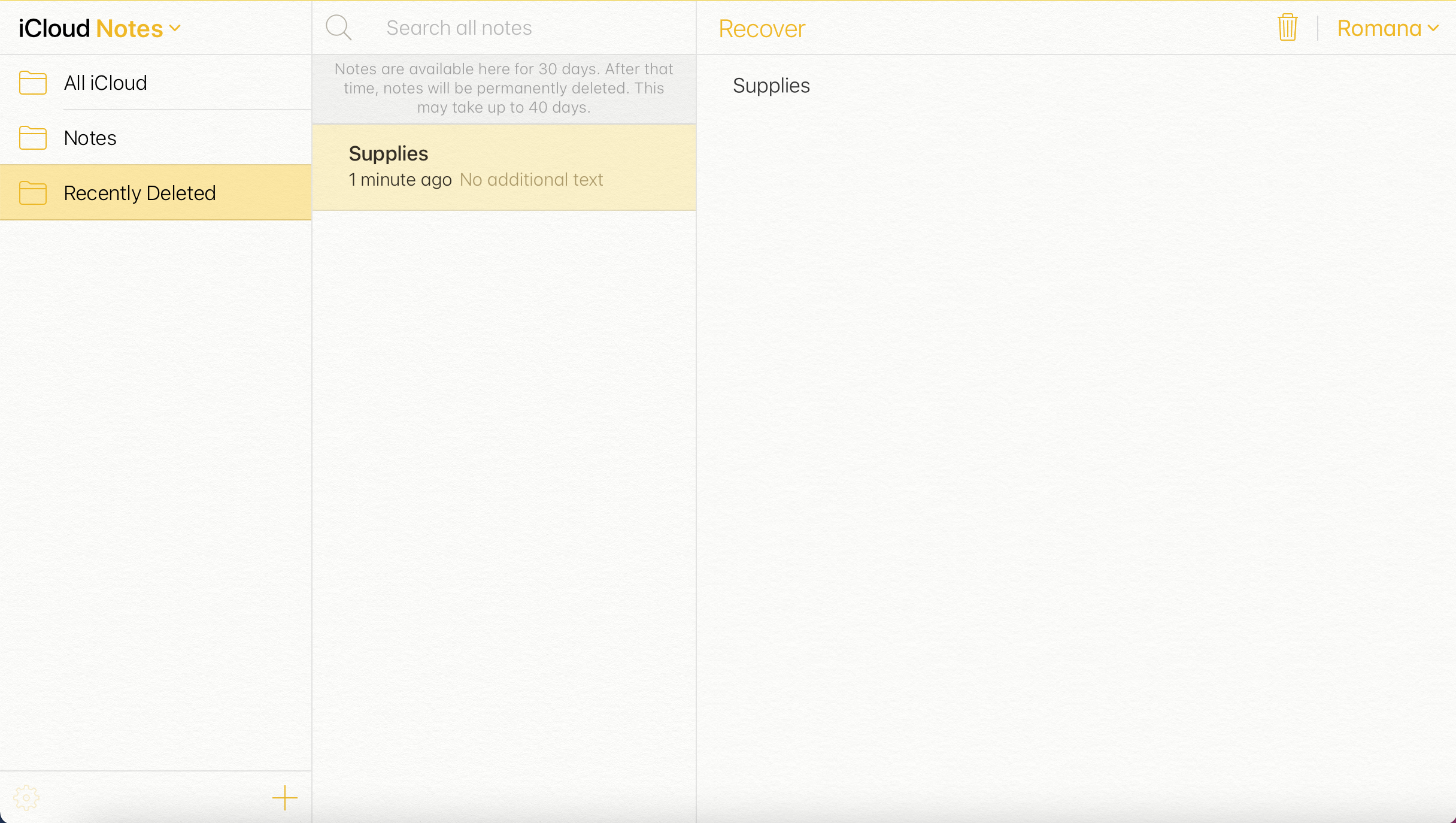
Méthode 5 : Restaurer à partir d’une sauvegarde Time Machine
Si vous avez utilisé Time Machine pour sauvegarder les données sur votre ordinateur, alors vous pouvez utiliser votre version de sauvegarde la plus récente pour restaurer des notes sur un Mac. Mais cette méthode ne fonctionnera que si vous avez créé une sauvegarde Time Machine avant d’effacer ce fichier.
Important : Il est nécessaire de sauvegarder les fichiers Notes actuels avant de restaurer les anciens pour éviter qu’ils ne soient écrasés.
Voici comment restaurer des notes à partir de Time Machine :
- Branchez le disque avec vos sauvegardes Time Machine sur votre Mac. Si vous avez utilisé un disque interne pour les sauvegardes, ignorez cette étape.
- Ouvrez Finder, et en utilisant la barre de menu, cliquez sur Aller > Aller au dossier.
- Copiez-collez le chemin du dossier suivant et cliquez sur Aller :
~/Library/Containers/com.apple.Notes/Data/Library/Notes/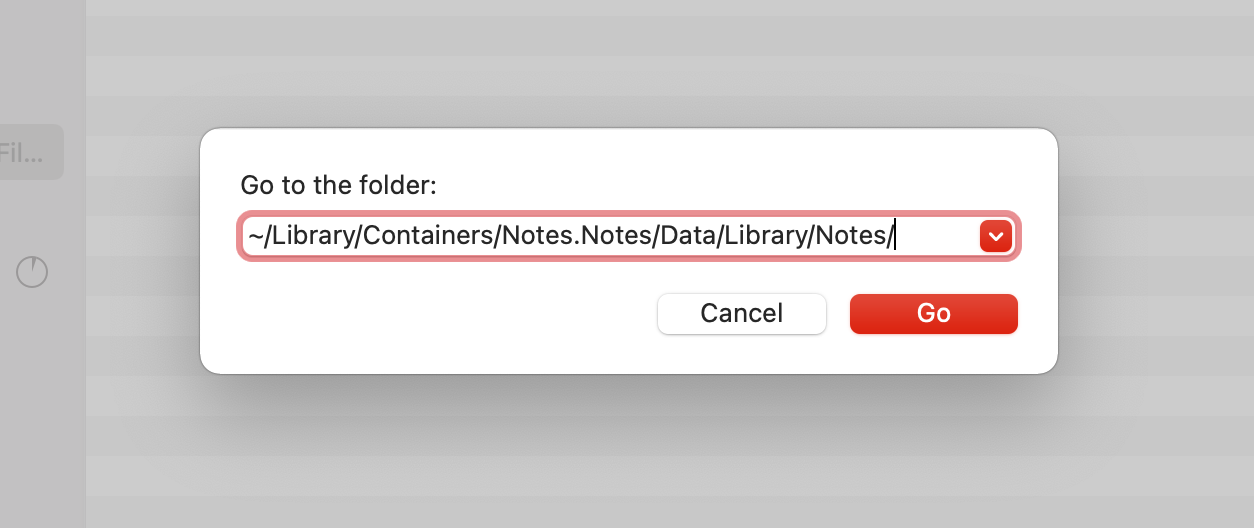
- Cliquez sur l’icône Time Machine dans la barre de menu et choisissez Entrer dans Time Machine.
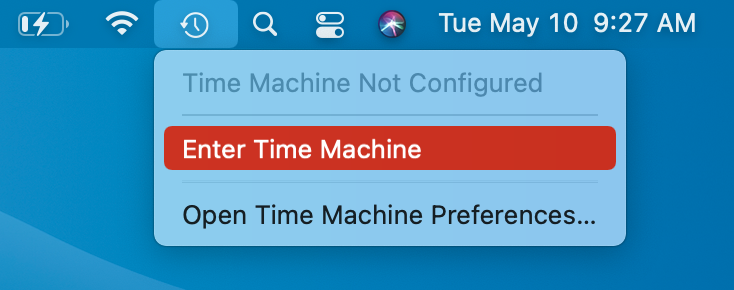
- Utilisez la frise temporelle sur la droite pour choisir une version de sauvegarde.
- Sélectionnez les fichiers situés dans ce dossier puis cliquez sur le bouton Restaurer.
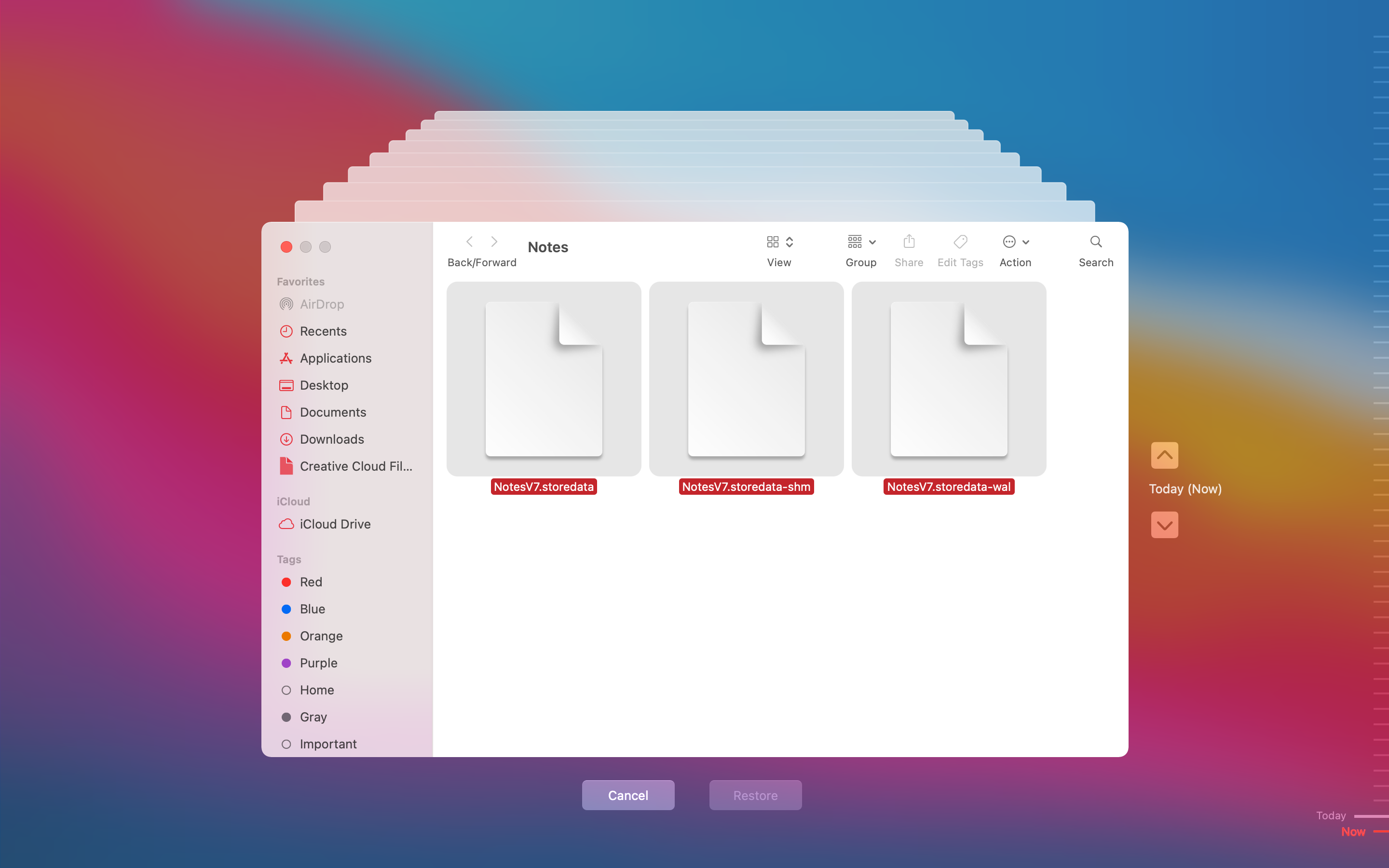
FAQ :
- Ouvrez l'application Notes.
- Appuyez sur la flèche en haut à gauche de l'écran pour ouvrir le menu Dossiers.
- Appuyez sur Supprimé récemment.
- Appuyez sur Modifier en haut à droite.
- Choisissez la note que vous souhaitez restaurer. Lorsque vous êtes prêt, appuyez sur Déplacer.
- Appuyez sur le dossier dans lequel vous souhaitez placer la note choisie.
 7 Data Recovery
7 Data Recovery 



